Kā izdzēst Windows 10 un atgriezt Windows 8.1 vai 7 pēc atjaunināšanas

- 838
- 189
- Roderick Satterfield DDS
Ja esat atjaunināts uz Windows 10 un secinājāt, ka tas jums neatbilst vai ir saskāries ar citām problēmām, no kurām visbiežāk ir saistītas ar videokartes vadītājiem un citu aprīkojuma darbību, varat atgriezt iepriekšējo OS versiju un Veiciet atcelšanu ar Windows 10. To var izdarīt vairākos veidos.
Pēc atjaunināšanas visi jūsu vecās operētājsistēmas faili tiek saglabāti Windows mapē.Vecs, kuru agrāk noņems pirms manuāli, bet šoreiz tas automātiski tiks izdzēsts mēnesī (tas ir, ja jūs atjaunināsit vairāk nekā pirms mēneša, tas nedarbosies, lai noņemtu Windows 10). Sistēma parādījās arī sistēmā atcelšanai pēc atjaunināšanas, viegli lietojamu jebkuram iesācējam lietotājam.
Paturiet prātā, ka, ja noņemat iepriekš minēto mapi manuāli, tad zemāk aprakstītais veids ir atgriezties Windows 8.1 vai 7 nedarbosies. Iespējama darbību iespēja šajā gadījumā, ja ir ražotāja restaurācijas tēla, lai sāktu datora atgriešanos sākotnējā stāvoklī (citas iespējas ir aprakstītas instrukciju pēdējā sadaļā).
Atsaukšana ar Windows 10 uz iepriekšējo OS
Lai izmantotu funkciju, uzdevumjoslas labajā pusē noklikšķiniet uz paziņojuma ikonas un noklikšķiniet uz "Visi parametri".

Logā Iestatījumi, kas atveras, atlasiet vienumu “Atjaunināt un drošību” un pēc tam - “Restaurācija”.
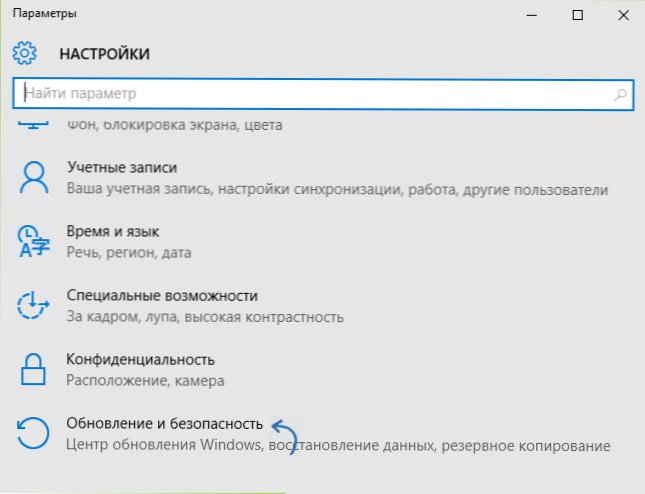
Pēdējais solis ir noklikšķināt uz pogas “Sākt” “Atgriezties Windows 8.1 "vai" atgriezties Windows 7 ". Tajā pašā laikā jums tiks lūgts norādīt atcelšanas cēloni (izvēlieties jebkuru), pēc kura Windows 10 tiks izdzēsts, un jūs atgriezīsities pie iepriekšējās OS versijas ar visām programmām un lietotāja failiem (tas ir , tā nav ražotāja attēla atiestatīšana).
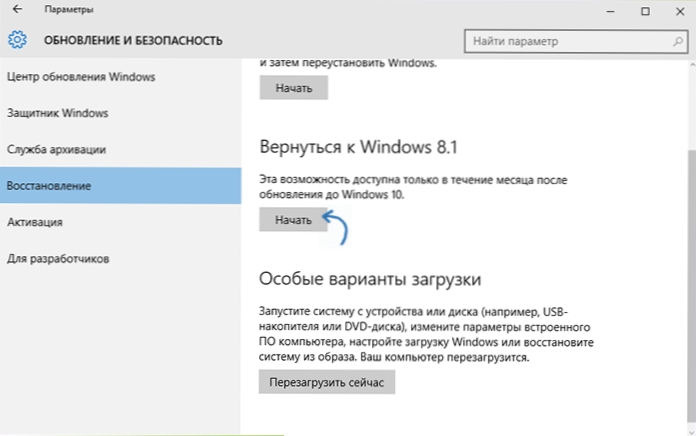
Atsaukšana, izmantojot Windows 10 Rollback Utility
Daži lietotāji, kuri nolēma izdzēst Windows 10 un atgriezt Windows 7 vai 8, saskārās ar situāciju, kas, neskatoties uz Windows mapes klātbūtni.Vecais atgriezeniskais saite joprojām nenotiek - dažreiz parametros vienkārši nav vēlama vienuma, dažreiz kaut kādu iemeslu dēļ kļūdas rodas atcelšanas laikā.
Šajā gadījumā jūs varat izmēģināt Neosmart Windows 10 Rollback Utility Utility, kas balstīta uz viņu pašu viegli atkopšanas produktu. Lietderība ir ISO sāknēšanas attēls (200 MB), ielādējot, no kura (iepriekš ierakstot disku vai zibatmiņu), jūs redzēsit atkopšanas izvēlni, kurā:
- Pirmajā ekrānā atlasiet automatizētu remontu
- Otrajā atlasiet sistēmu, kas jāatdod (ja iespējams, tā tiks parādīta) un noklikšķiniet uz pogas Rollback.
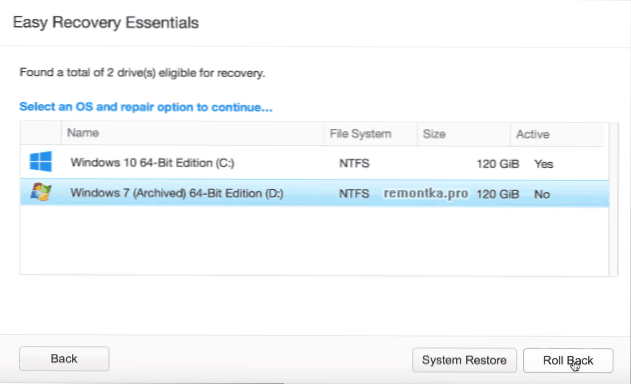
Jūs varat uzrakstīt attēlu diskā ar jebkuru diska ierakstīšanas programmu, un, lai izveidotu ielādējošu zibatmiņas disku, izstrādātājs piedāvā savu vieglo USB veidotāju lite utilītu, kas ir pieejama viņu vietnē Neosmarts.Net/USBCreator/ Tomēr Virustotal Utility izsniedz divus brīdinājumus (kas kopumā nav biedējoši, parasti šādos daudzumos - viltus triges). Neskatoties uz to, ja jūs baidāties, jūs varat uzrakstīt attēlu USB zibatmiņas diskdzinī, izmantojot Ultraiso vai WinsetUpfromusb (pēdējā gadījumā atlasiet lauku Grub4dos).
Izmantojot lietderību, tas izveido pašreizējās Windows 10 sistēmas rezerves kopiju. Tātad, ja kaut kas noiet greizi, varat to atgriezt ar tā palīdzību "viss, kā tas bija".
Jūs varat lejupielādēt Windows 10 Rollback utilītu no oficiālās lapas https: // neosmart.Net/ win10rollback/ (ielādējot, viņi lūdz ievadīt e-pastu un vārdu, bet nav čeku).
Manuāls Windows 10 operētājsistēmā Windows 7 un 8 (vai 8.1)
Ja neviens no veidiem jums palīdzēja un pēc atjaunināšanas uz Windows 10, ir pagājuši mazāk nekā 30 dienas, tad varat veikt šādus veidus:
- Izprotiet rūpnīcas iestatījumus ar automātisku Windows 7 un Windows 8 pārinstalēšanu, ja jums ir slēpts atkopšanas attēls datorā vai klēpjdatorā. Lasīt vairāk: kā nomest klēpjdatoru rūpnīcas iestatījumiem (tas ir piemērots arī firmas datoriem un monoblokiem ar iepriekš instalētu OS).
- Patstāvīgi veiciet tīru sistēmas uzstādīšanu, ja zināt tās atslēgu vai tā atrodas UEFI (ierīcēm ar 8-CU un vairāk). Jūs varat noskatīties atslēgas "sašūto" UEFI (BIOS), izmantojot programmu ShowKeyPlus sadaļā OEM-Key (rakstā vairāk rakstīju, kā uzzināt instalētā Windows 10 atslēgu). Tajā pašā laikā, ja jums ir jālejupielādē oriģinālais Windows attēls pareizajā versijā (mājās, profesionāli, vienai valodai utt. Pārinstalēšanai.D.), tad jūs varat to izdarīt šādi: kā lejupielādēt jebkuras Windows versijas oriģinālos attēlus.
Saskaņā ar oficiālo informāciju par Microsoft, pēc 30 dienu lietošanas 10 ki, jūsu Windows 7 un 8 licences beidzot ir “labotas” jaunajai OS. T.E. Pēc 30 dienām tos nevajadzētu aktivizēt. Bet: es personīgi neesmu pārbaudījis mani (un dažreiz gadās, ka oficiālā informācija pilnībā nesakrīt ar realitāti). Ja pēkšņi kādam no lasītājiem bija pieredze, lūdzu, dalieties komentāros.
Kopumā es ieteiktu palikt operētājsistēmā Windows 10 - protams, sistēma nav perfekta, bet skaidri labāka par 8 tās izlaišanas dienā. Un, lai atrisinātu noteiktas problēmas, kas var rasties šajā posmā, ir vērts meklēt iespējas internetā, un tajā pašā laikā dodieties uz oficiālajām datoru un aprīkojuma ražotāju vietnēm, lai atrastu vadītājus operētājsistēmai Windows 10.

